ステレオをモノラルに変換する方法を学ぶ前に、モノラルとステレオとは何かについて説明しましょう。
モノラルとステレオの違い
モノラルはモノラルサウンド再生の略で、1つの音声チャンネルからサウンドを録音または再生します。ステレオはステレオサウンドの略で、2つ以上の別のオーディオチャンネルからサウンドを録音または再生します。モノラルとステレオの主な違いは、サウンドを再生するために使う音声チャンネルの数です。
モノラルとステレオ、どっちが優れていますか?正解はありません。それはあなたの好みによります。
ステレオをモノラルに変換する必要がありますか?ステレオトラックをモノラルに変換する様々な方法を学ぶには、この記事を読み続けてください。
Audacityでステレオをモノラルに変換する方法
AudacityはWindows、macOS、Linux用の最高の音声編集フリーソフトです。音声のバックグラウンドノイズの削減、音声のカット、音声の結合などを実行できます。Audacityを使用すると、無劣化でステレオをモノラルに、モノラルをステレオに変換できます。
ステップ1.公式WebサイトからAudacityをダウンロードし、コンピューターにインストールします。
ステップ2.Audacityを起動し、「ファイル」>「開く…」をクリックして変換するステレオ音声ファイルをインポートします。
ステップ3.下矢印アイコンの「メニューを開く…」ボタンをクリックするか、「Shift + M」キーを同時に押します。ドロップダウンメニューから「ステレオからモノラルに分割」オプションを選択します。すると、ステレオトラックがモノラルトラックに変換されます。
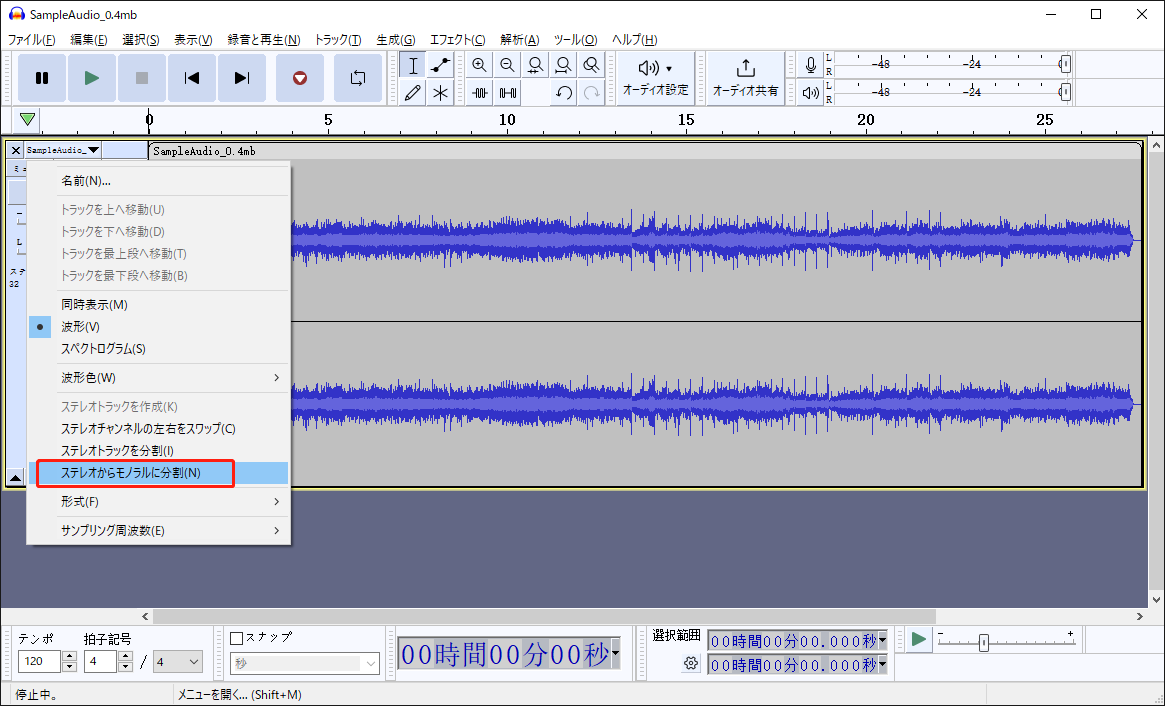
ステップ4.「ファイル」>「オーディオをエクスポート」をクリックし、オーディオファイルを希望の音声形式で保存します。
オンラインでステレオをモノラルに変換する方法
ステレオオーディオファイルをモノラルにオンラインで変換したい場合、ここではインストール不要の3つのステレオモノラル変換サイトをご紹介します。
#1. Convertio
Convertioは、ステレオをモノラルに変換するインライン変換サイトであり、 無料で簡単に使えます。すべての変換は数秒で完了します。
ステップ1.ConvertioのWebサイトにアクセスします。
ステップ2.ステレオ音声ファイルをアップロードし、出力音声形式を選択します。
ステップ3.次に、「設定」アイコンをクリックし、「オーディオチャンネル」ドロップダウンリストから「モノラル(1.0)」を選択し、「OK」をクリックします。
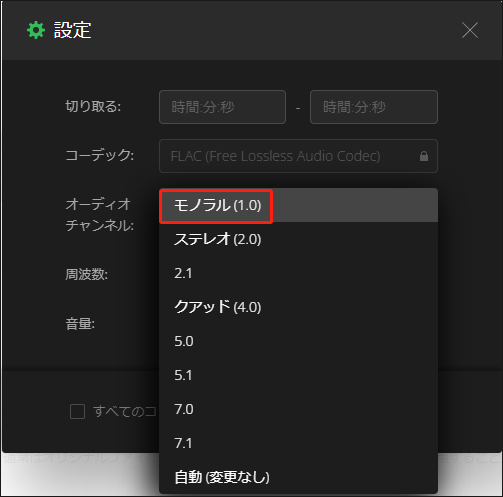
ステップ4.「変換」をクリックしてステレオをモノラルに変換し始めます。完了後、モノラルオーディオファイルをPCにダウンロードします。
#2. Online-Convert
Online-Convertを使用すると、オーディオチャンネルをステレオからモノラルに変換することもできます。
ステップ1.Online-Convert Webサイトを開きます。
ステップ2.オーディオコンバーターで出力形式を選択します。
ステップ3.ステレオオーディオトラックをアップロードします。
ステップ4.Optional Settingsタブで、「Change audio channels」リストを展開し、「mono」を選択します。
ステップ5.「Start conversion」をクリックして、ステレオをモノラルに変換します。
#3. Online Audio Converter
Online Audio Converterは無料のオンラインオーディオ変換サイトです。オーディオファイルの変換、高度な設定の調整(品質、オーディオチャンネル、周波数などの変更)、トラック情報の編集ができます。
ステップ1.Online Audio Converter Webサイトにアクセスします。
ステップ2.「ファイルを開く」をクリックしてステレオ音声ファイルを追加します。
ステップ3.出力形式を選択し、「詳細設定」をクリックします。
ステップ4.「チャンネル数」のドロップダウンリストから「1」を選択します。

結語
まとめると、この記事では無料でステレオをモノラルに変換する4つの方法を紹介しています。ご自分のニーズに合わせてステレオ モノラル変換ソフトを選び、それを使ってステレオトラックをモノラルに変換してください。



ユーザーコメント :